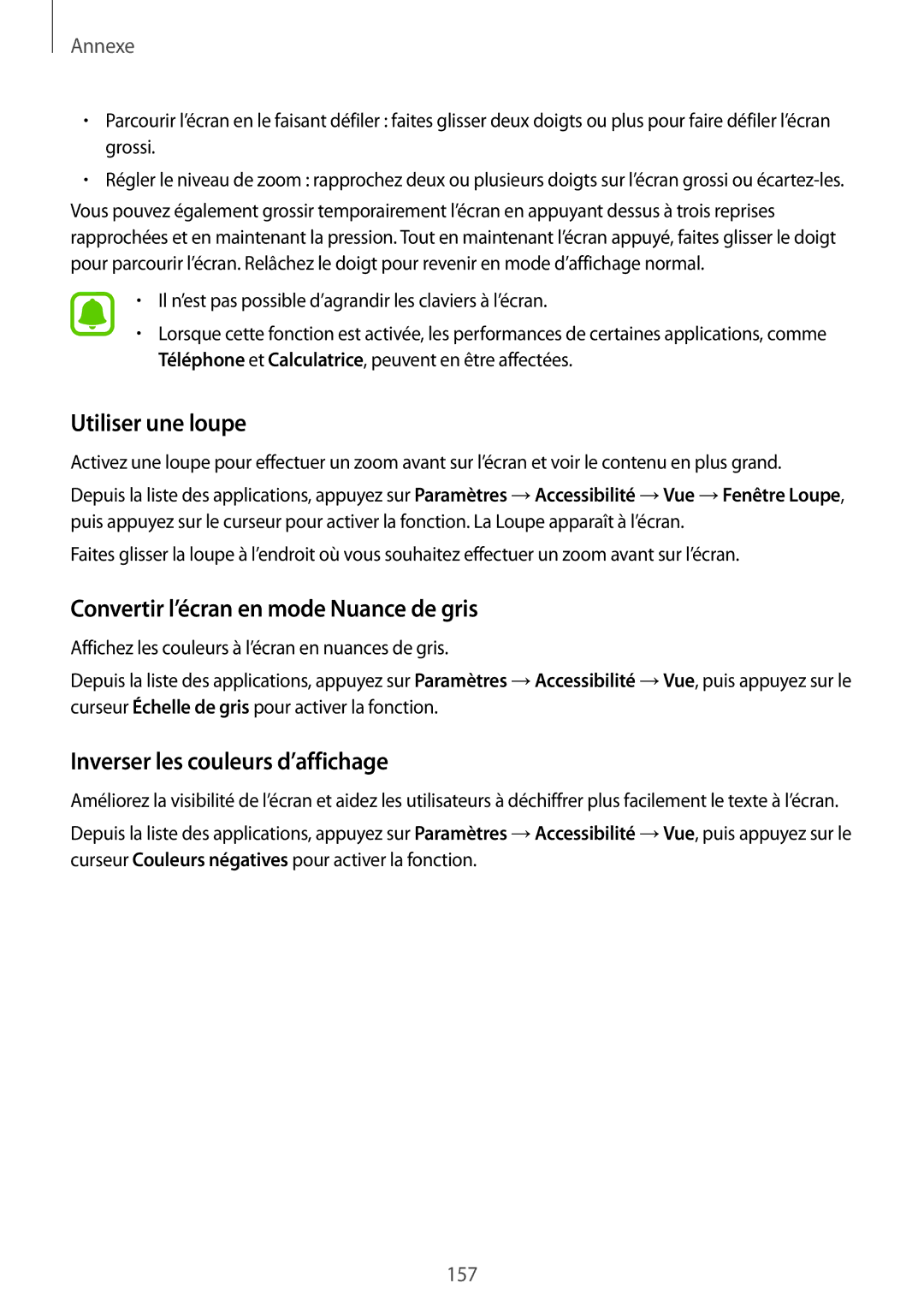Annexe
•Parcourir l’écran en le faisant défiler : faites glisser deux doigts ou plus pour faire défiler l’écran grossi.
•Régler le niveau de zoom : rapprochez deux ou plusieurs doigts sur l’écran grossi ou
Vous pouvez également grossir temporairement l’écran en appuyant dessus à trois reprises rapprochées et en maintenant la pression. Tout en maintenant l’écran appuyé, faites glisser le doigt pour parcourir l’écran. Relâchez le doigt pour revenir en mode d’affichage normal.
•Il n’est pas possible d’agrandir les claviers à l’écran.
•Lorsque cette fonction est activée, les performances de certaines applications, comme Téléphone et Calculatrice, peuvent en être affectées.
Utiliser une loupe
Activez une loupe pour effectuer un zoom avant sur l’écran et voir le contenu en plus grand.
Depuis la liste des applications, appuyez sur Paramètres →Accessibilité →Vue →Fenêtre Loupe, puis appuyez sur le curseur pour activer la fonction. La Loupe apparaît à l’écran.
Faites glisser la loupe à l’endroit où vous souhaitez effectuer un zoom avant sur l’écran.
Convertir l’écran en mode Nuance de gris
Affichez les couleurs à l’écran en nuances de gris.
Depuis la liste des applications, appuyez sur Paramètres →Accessibilité →Vue, puis appuyez sur le curseur Échelle de gris pour activer la fonction.
Inverser les couleurs d’affichage
Améliorez la visibilité de l’écran et aidez les utilisateurs à déchiffrer plus facilement le texte à l’écran.
Depuis la liste des applications, appuyez sur Paramètres →Accessibilité →Vue, puis appuyez sur le curseur Couleurs négatives pour activer la fonction.
157